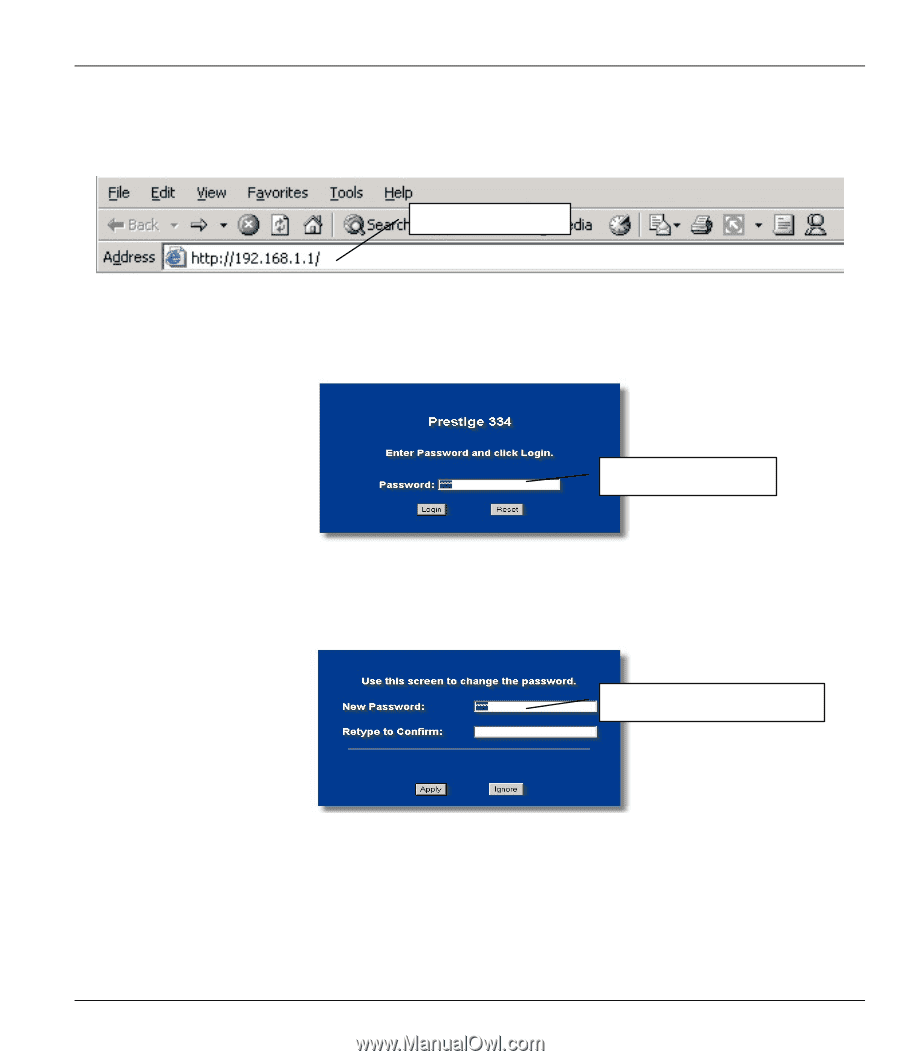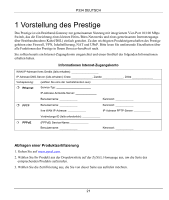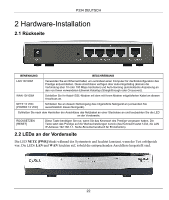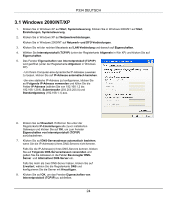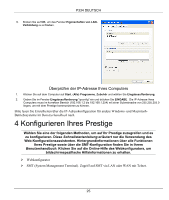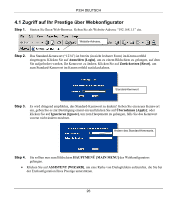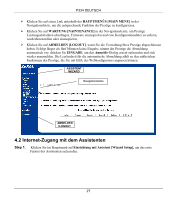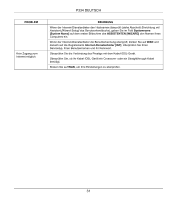ZyXEL P-334U Quick Start Guide - Page 27
Zugriff auf Ihr Prestige über Webkonfigurator
 |
View all ZyXEL P-334U manuals
Add to My Manuals
Save this manual to your list of manuals |
Page 27 highlights
P334 DEUTSCH 4.1 Zugriff auf Ihr Prestige über Webkonfigurator Step 1. Starten Sie Ihren Web-Browser. Geben Sie als Website-Adresse "192.168.1.1" ein. Website-Adresse. Step 2. Das Standard-Kennwort ("1234") ist bereits (in nicht lesbarer Form) im Kennwortfeld eingetragen. Klicken Sie auf Anmelden [Login], um zu einem Bildschirm zu gelangen, auf dem Sie aufgefordert werden, Ihr Kennwort zu ändern. Klicken Sie auf Zurücksetzen [Reset], um zum Standard-Kennwort im Kennwortfeld zurückzukehren. Standard-Kennwort Step 3. Es wird dringend empfohlen, das Standard-Kennwort zu ändern! Geben Sie ein neues Kennwort ein, geben Sie es zur Bestätigung erneut ein und klicken Sie auf Übernehmen [Apply]; oder klicken Sie auf Ignorieren [Ignore], um zum Hauptmenü zu gelangen, falls Sie das Kennwort vorerst nicht ändern möchten. Ändern des Standard-Kennworts. Step 4. Sie sollten nun zum Bildschirm HAUPTMENÜ [MAIN MENU] des Webkonfigurators gelangen. Klicken Sie auf ASSISTENT [WIZARD], um eine Reihe von Dialogfeldern aufzurufen, die Sie bei der Erstkonfiguration Ihres Prestige unterstützen. 26